2.6Liste de gauche et écran de saisie
Dans chacune des bases de données (Créanciers, Articles, Clients, Factures émises ou reçues), l’écran est divisé verticalement entre la liste de gauche et l’écran de saisie.
La liste de gauche vous donne une vision d’ensemble des fiches de la base de données dans laquelle vous vous trouvez et vous permet d’en sélectionner une en particulier.
La fiche sélectionnée apparaît dans l’écran de saisie.
Voici un exemple présentant la liste de gauche et une partie de l’écran de saisie dans la base Créanciers :
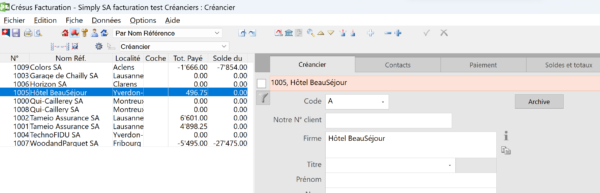
Vous pouvez bien sûr agrandir l’une ou l’autre partie, en plaçant le curseur de votre souris sur la bande de séparation :

Vous pouvez également modifier l’ordre des données de la liste de gauche ou la restreindre à un sous-ensemble des fiches disponibles en spécifiant les accès souhaités, comme expliqué dans la section suivante.
2.6.1Les accès de la liste de gauche Les fiches présentées dans la liste de gauche sont classées selon l’ordre déterminé dans la Liste accès (que vous pouvez dérouler juste au-dessus).
Par exemple, dans la base Créanciers, l’accès Par nom référence classe les fiches par ordre alphabétique, l’accès Par numéro les classe selon l’ordre croissant des numéros de fiche, etc. :
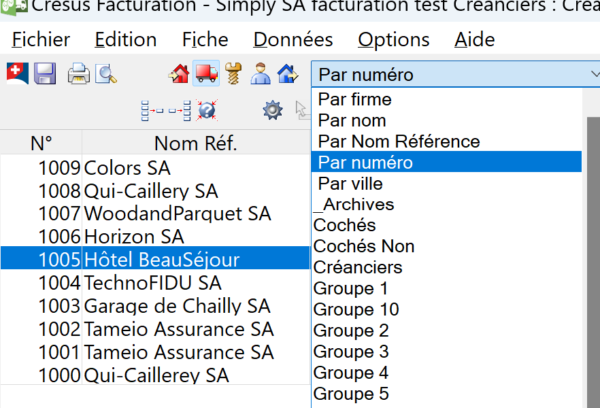
Les accès peuvent également filtrer les données de la liste de gauche selon un critère sélectionné.
Par exemple, dans la base Factures émises, l’accès F. OUVERTES dans la Liste accès vous permet de ne faire apparaître que les factures non-acquittées, classées dans l’ordre chronologique inverse des dates de factures (de la plus récente à la plus ancienne) :
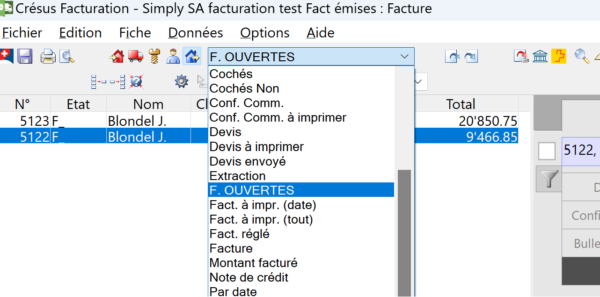
Note : certains accès particuliers ne sont disponibles qu’en mode complet.
Le compteur dans le coin inférieur droit de la fenêtre affiche le rang de la fiche sélectionnée dans l’accès choisi, le nombre de fiches de l’accès choisi et le nombre total de fiches de la base de données :

Dans chaque base de données, vous pouvez créer manuellement un accès rassemblant les fiches de votre choix.
Il vous suffit d’ouvrir chacune des fiches souhaitées et de les cocher (dans le coin supérieur gauche) :
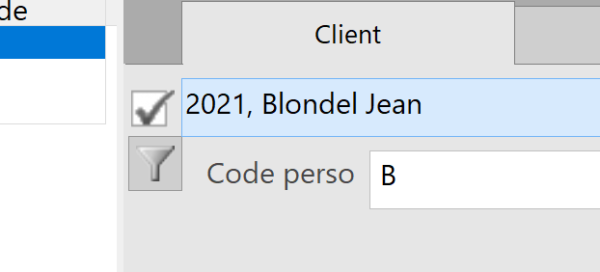
Dans la Liste accès, sélectionnez ensuite l’accès Cochés pour les faire apparaître dans la liste de gauche (vous pouvez également utiliser le bouton Traiter les fiches cochées dans le volet latéral de droite).
Les fiches présentées dans la liste de gauche sont classées selon l’ordre déterminé dans la Liste accès (que vous pouvez dérouler juste au-dessus).
Par exemple, dans la base Créanciers, l’accès Par nom référence classe les fiches par ordre alphabétique, l’accès Par numéro les classe selon l’ordre croissant des numéros de fiche, etc. :
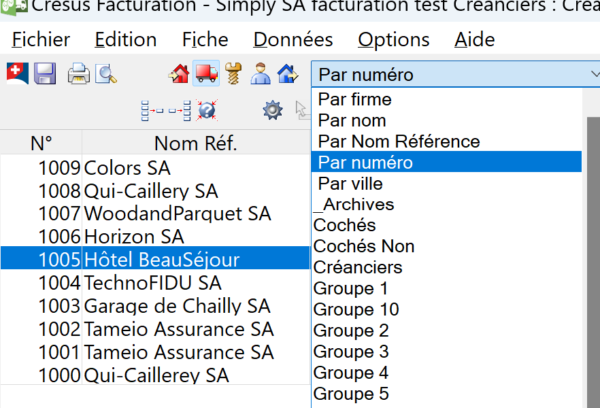
Les accès peuvent également filtrer les données de la liste de gauche selon un critère sélectionné.
Par exemple, dans la base Factures émises, l’accès F. OUVERTES dans la Liste accès vous permet de ne faire apparaître que les factures non-acquittées, classées dans l’ordre chronologique inverse des dates de factures (de la plus récente à la plus ancienne) :
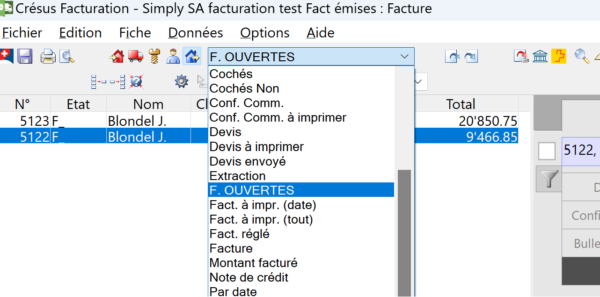
Note : certains accès particuliers ne sont disponibles qu’en mode complet.
Le compteur dans le coin inférieur droit de la fenêtre affiche le rang de la fiche sélectionnée dans l’accès choisi, le nombre de fiches de l’accès choisi et le nombre total de fiches de la base de données :

Dans chaque base de données, vous pouvez créer manuellement un accès rassemblant les fiches de votre choix.
Il vous suffit d’ouvrir chacune des fiches souhaitées et de les cocher (dans le coin supérieur gauche) :
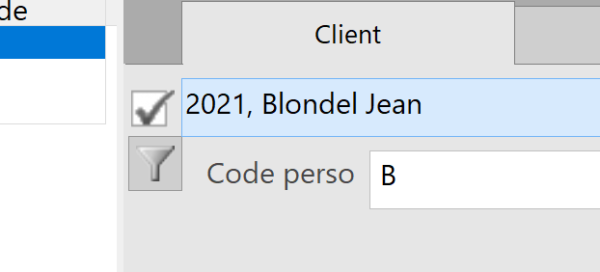
Dans la Liste accès, sélectionnez ensuite l’accès Cochés pour les faire apparaître dans la liste de gauche (vous pouvez également utiliser le bouton Traiter les fiches cochées dans le volet latéral de droite).
2.6.2La colonne « État » de la liste de gauche Dans les bases Factures reçues et Factures émises, la colonne État de la liste de gauche indique la situation actuelle de chaque fiche selon les abréviations suivantes :
- F : facture
- C : commande
- L : bulletin de livraison
- O : offre, devis
- Cc : confirmation de commande
- N : note de crédit
- Fa : facture d’acompte
- X : facture acquittée
- _ : document imprimé
- C : comptabilisation entièrement exécutée
- c : comptabilisation partiellement exécutée
- >B : paiement transmis à Crésus Banking
- >BA : paiement transmis à Crésus Banking et en attente d’exécution
- >BE : paiement exécuté dans Crésus Banking
- R[n] : rappel 1, 2 ou 3 imprimé
Dans les bases Factures reçues et Factures émises, la colonne État de la liste de gauche indique la situation actuelle de chaque fiche selon les abréviations suivantes :
- F : facture
- C : commande
- L : bulletin de livraison
- O : offre, devis
- Cc : confirmation de commande
- N : note de crédit
- Fa : facture d’acompte
- X : facture acquittée
- _ : document imprimé
- C : comptabilisation entièrement exécutée
- c : comptabilisation partiellement exécutée
- >B : paiement transmis à Crésus Banking
- >BA : paiement transmis à Crésus Banking et en attente d’exécution
- >BE : paiement exécuté dans Crésus Banking
- R[n] : rappel 1, 2 ou 3 imprimé
2.6.3Les onglets de l’écran de saisie Tous les éléments constituant une fiche ne pouvant être affichés sur un seul écran, ils sont regroupés par catégorie sous différents onglets, par exemple (pour une fiche client) :

Cliquez simplement sur l’onglet désiré ou utilisez les raccourcis clavier Alt+1, Alt+2, … pour passer d’un onglet à l’autre.
Tous les éléments constituant une fiche ne pouvant être affichés sur un seul écran, ils sont regroupés par catégorie sous différents onglets, par exemple (pour une fiche client) :
![]()
Cliquez simplement sur l’onglet désiré ou utilisez les raccourcis clavier Alt+1, Alt+2, … pour passer d’un onglet à l’autre.
